Kuuma

AnyRec Blu-ray-soitin
Toista WebM-tiedostoja kristallinkirkkaalla toistolla.
Suojattu lataus
Tutustu neljään tehokkaaseen tapaan toistaa WebM-tiedostoja Windowsissa/Macissa
Koska WebM-tiedostot on suunniteltu yksinomaan verkkokäyttöön, WebM-tiedostojen toistaminen perinteisillä soittimilla ja laitteilla voi aiheuttaa ongelmia. Tämän toisto-ongelman ratkaisemiseksi sinun on joko muunnettava WebM yhteensopivaan muotoon, kuten MP4, tai ladattava ammattimaisia WebM-soittimia. Jatka alla olevien tietojen lukemista saadaksesi lisätietoja WebM-muodosta ja oppia toistamaan WebM-tiedostoja helposti Windowsissa/Macissa.
Opasluettelo
Mikä on WebM-muoto? Miksi en voi toistaa WebM-tiedostoja? Paras tapa toistaa WebM-tiedostoja millä tahansa mediasoittimella muuntamalla 3 parasta WebM-soitinta, jotka toistavat WebM-videoita helposti Windowsissa/Macissa Usein kysytyt kysymykset WebM-tiedostojen pelaamisestaMikä on WebM-muoto? Miksi en voi toistaa WebM-tiedostoja?
Mikä on WebM-muoto?
WebM-muoto on multimediasisällön, kuten videon, äänen, tekstityksen jne. säiliö. Tämä muoto on rojaltivapaa vaihtoehto tavaramerkityille H.264- ja H.265-standardeille. Se on suunniteltu käytettäväksi HTML5-video- ja äänielementtien kanssa, joten WebM-tiedostoja käytetään pääasiassa online-videon jakamiseen. Lisäksi WebM-tiedostot käyttävät OGG Vorbis -pakkaustekniikkaa ääntä ja VP8-tekniikkaa videon pakkaamiseen, mikä tekee WebM:stä pienen koon ja nopean latautuvan.
Miksi en voi toistaa WebM-tiedostoja?
Kuten aiemmin mainittiin, sitä voi normaalisti toistaa vain tietokoneesi HTML5-yhteensopivalla verkkoselaimella. Jotta voit toistaa WebM-tiedostoja muissa Windows-/Mac-soittimissa, sinun on muunnettava WebM-videot MP4-muotoon, joka on yhteensopiva useimpien laitteiden ja soittimien kanssa. Tai voit ladata suunniteltuja soittimia, jotka tukevat WebM-tiedostojen toistamista.
Paras tapa toistaa WebM-tiedostoja millä tahansa mediasoittimella muuntamalla
Yhteensopimattomat tiedostomuodot eivät ole ongelma, kun sinulla on AnyRec Video Converter kanssasi. Tämä sovellus on yksi tunnetuimmista ja luotettavimmista videomuuntimista, jonka avulla voit toistaa WebM-tiedostoja ilman vaivaa. Voit säätää tulostusasetuksia, kuten resoluutiota ja kuvanopeutta, jotta laatu säilyy korkeana. Lisäksi se tukee pakkaamalla muunnettuja MP4-videoita samaan kokoon kuin WebM. Mitä odotat? Lataa se laitteellesi nyt ja hämmästy WebM-muunnostesi tuloksesta.

Muunna WebM MP4:ksi ja muihin muotoihin toistaaksesi WebM-tiedostoja helposti ja sujuvasti.
Varmistaa, että alkuperäisen WebM-videosi laatu säilyy muuntamisen aikana.
Voit mukauttaa muunnettuja WebM-videoitasi upeiden muokkaustyökalujen avulla.
Pakkaa videon koko vapaasti tallentaaksesi tallennuspolun tietokoneelle.
100% suojattu
100% suojattu
Noudatettavat vaiheet:
Vaihe 1.Lataa työkalu ja suorita se laitteellasi. Tämän jälkeen voit aloittaa tiedoston lataamisen WebM tiedostot ohjelmistossa napsauttamalla "Lisää tiedostoja" -painiketta. Halutessasi voit myös vetää tiedostosi suoraan sovelluksen käyttöliittymään.

Vaihe 2.Napsauta sovelluksen käyttöliittymän oikealla puolella olevaa "Muotoile" -painiketta muuntaa WebM MP4:ksi. Valitse videoluettelosta MP4 tai muu yhteensopiva muoto tarpeidesi mukaan. Mutta MP4-muotoa suositellaan WebM-tiedostojen toistamiseen Windowsissa/Macissa/Androidissa/iPhonessa ja kaikissa laitteissa. Tai voit valita valmiiksi tehdyn profiilin saadaksesi myös WebM-toiston.

Vaihe 3.Tämän jälkeen voit mukauttaa profiilien asetuksia napsauttamalla "Asetukset" -painiketta valitsemasi muodon oikealla puolella. Voit säätää muunnetun WebM-tiedoston laatua, enkooderia, resoluutiota, kehysnopeutta ja bittinopeutta säilyttääksesi korkean laadun.

Vaihe 4.Valitse lopuksi MP4-tiedostoiksi muunnettujen WebM-tiedostojen sijainti napsauttamalla "Tallenna kohteeseen" -painiketta sovelluksen vasemmassa alakulmassa. Sen jälkeen voit nyt napsauttaa "Muunna kaikki" -painiketta aloittaaksesi muunnosprosessin. Tällä tavalla voit toistaa kaikki WebM-videotiedostot Windows/Macissa sujuvasti ilman ongelmia.

3 parasta WebM-soitinta, jotka toistavat WebM-videoita helposti Windowsissa/Macissa
Tämä viesti tarjosi sinulle myös joitain WebM-maksajia, jotta voit toistaa WebM-tiedostoja laitteellasi. Voit tarkastella näitä kolmea Windowsille ja Macille saatavilla olevaa WebM-soitinta, jotka toistavat WebM-tiedostosi muuntamatta niitä.
1. VLC Media Player
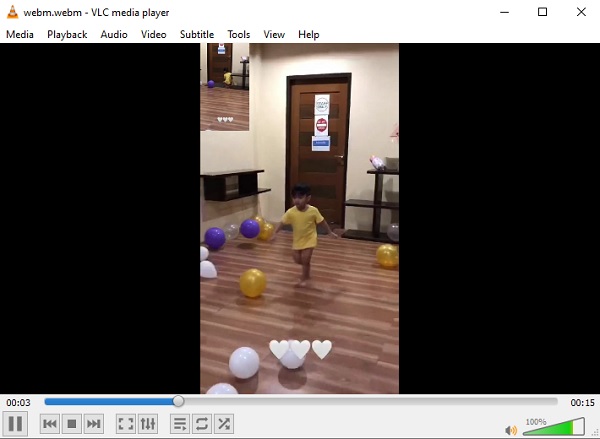
VLC Media Player on ilmainen multi-platform mediasoitin, jossa on paljon ominaisuuksia. Se toimii sujuvasti kaikilla alustoilla, kuten Windows, Mac OS X, Linux, Android ja iOS. Tekstityksiä tuetaan saumattoman katselukokemuksen takaamiseksi. Se tukee kaikkia tärkeimpiä tiedostotyyppejä, mukaan lukien WebM-tiedostojen toisto. VLC:n avulla voit muuttaa ääni- ja videoasetuksia.
- Plussat
- VLC:n avulla voit katsoa useita videoita samanaikaisesti.
- Tukee WebM-tiedostojen ja eri muotojen toistoa.
- Haittoja
- Verrattuna muihin mediasoittimiin saatat huomata, että tietojen muuttaminen on hieman huolimatonta.
- Ohjelman käyttöliittymää ei voi muuttaa.
2. File Viewer Lite
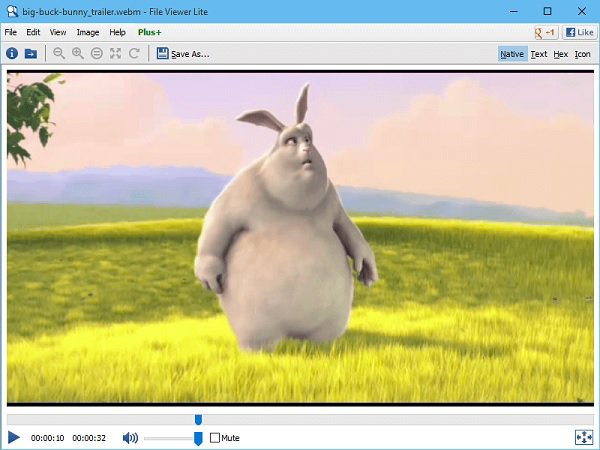
File Viewer Lite on yhteensopiva Windows- ja Mac-järjestelmien kanssa. Ohjelma toimii yleisenä tiedostonavaajana, joka tukee WebM-videoiden toistamista ja yli 150 tiedostomuodon avaamista. Prosessi on nopea ja suoraviivainen, jolloin tiedostot täytyy vetää ja pudottaa käyttöliittymään. Se tukee myös asiakirjojen, PDF-tiedostojen, laskentataulukoiden ja muiden tiedostotyyppien avaamista.
- Plussat
- Laaja valikoima muotoja ja tiedostotyyppejä tuetaan.
- Sen käyttöliittymä on yksinkertainen ja helppokäyttöinen.
- Haittoja
- Lisätoiminnot puuttuvat.
- Käyttöliittymän mukauttaminen ei ole mahdollista.
3. 5K-soitin
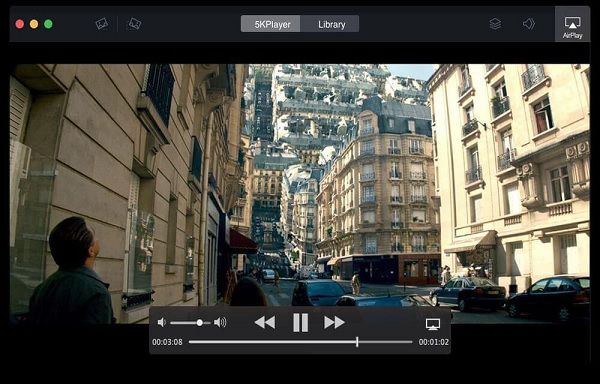
5K soitin on seuraavaksi paras mediasoitin WebM-tiedostojen toistamiseen. Tämä suosittu mediasoitin tukee kaikkia tärkeimpiä ääni- ja videotiedostotyyppejä, mukaan lukien 8K ja 360 asteen videot. Voit käyttää tätä nokkelaa tekniikkaa seurataksesi koko elokuvakirjastoasi. Sen avulla voit myös tallentaa koko tietokoneesi videokokoelman, jotta voit käyttää tiedostoja nopeasti sovelluksessa. Tämän ansiosta voit katsella WebM-sisältöä nopeasti ja vaivattomasti.
- Plussat
- Se on yhteensopiva uusimpien Windows- ja Mac-käyttöjärjestelmien kanssa.
- Voit katsella videoita YouTubesta, Facebookista ja muista sivustoista.
- Haittoja
- Ilmainen versio sisältää mahdollisesti ärsyttäviä mainoksia.
Usein kysytyt kysymykset WebM-tiedostojen pelaamisesta
-
1. Mitä eroa on WebM:llä ja MP4:llä?
Näissä kahdessa muodossa käytetyt videokoodekit ovat merkittävin ero niiden välillä. WebM perustuu VP8:aan tai VP9:ään, kun taas MP4 perustuu H.264:ään. 264. Tiedostokoon suhteen molemmat muodot tarjoavat vastaavan pakkauksen, joten ero samojen MP4- ja WebM-tiedostojen kokojen välillä ei ole niin merkittävä.
-
2. Voinko pelata WebM:ää QuickTimessa?
QuickTime ei käsittele WebM-videoita, eikä mikään komponentti voi auttaa. Applen mediasoittimella QuickTime voit toistaa vain videoita MOV-, MP4- ja M4V-muodossa. Näin ollen voit käyttää AnyRec Video Converter siirtääksesi tiedostomuodon WebM-tiedostojen toistamiseksi QuickTimessa.
-
3. Kuinka toistaa WebM-videoita Androidissa/iPhonessa?
Kuten aiemmin mainittiin, voit käyttää VLC Media Playeria tai muita WebM-koodekilla varustettuja soittimia WebM-videoiden toistamiseen puhelimessasi. Jos et halua ladata kolmannen osapuolen mediasoittimia, voit myös muuntaa WebM-tiedostot MP4-muotoon, joka on yhteensopiva matkapuhelimien kanssa.
Johtopäätös
Yhteenvetona totean, että tämä viesti on tarjonnut neljä helppoa tapaa toistaa WebM-tiedosto Windows- ja Mac-laitteillasi. Ennen kaikkea annetuista työkaluista helpoin tapa on käyttää AnyRec Video Converter muuntaa WebM-tiedostojasi, koska sen avulla voit pitää muunnetut WebM-tiedostot käsillä ja toistaa WebM-tiedostoja millä tahansa laitteella. Ota rohkeasti yhteyttä ja kysy kysymyksiä.
